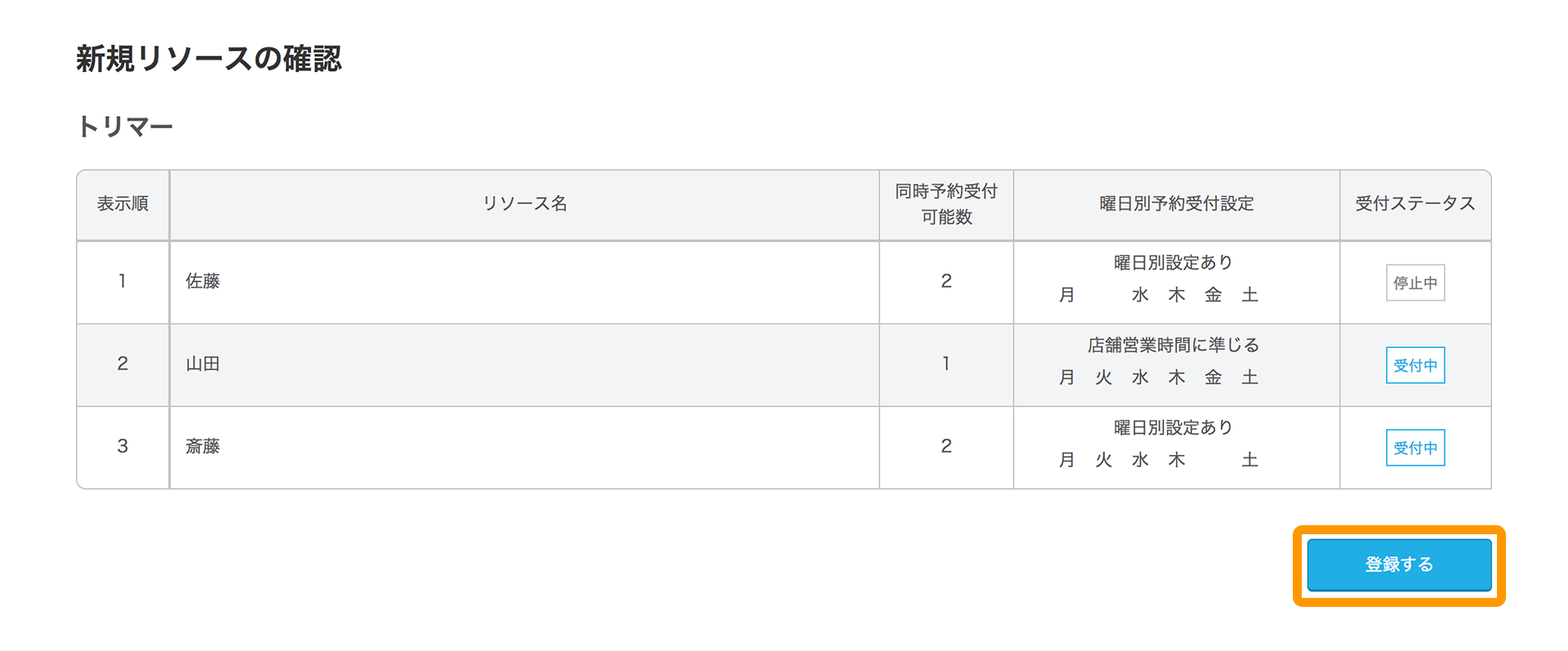「新規リソース登録」画面から、予約の受付条件となるリソース(トリマー、設備など)の登録ができます。
目次
リソースとは?
リソースとは、予約を受け付ける際の条件で、メニューと紐付けて使います。
-
- トリマー、スタッフなど、「人」をリソースにした場合
- 各スタッフのスケジュールの空き状況に応じ、予約を入れることができます。
-
- 設備や器具など、「モノ」をリソースした場合
- 設備の数や在庫数の上限を見て予約を入れることができます。
新規リソースの登録方法
STEP1.「新規リソース登録」画面を開く
- ペットサロンボード
-
- ナビゲーションバー
- 設定・管理[リソース管理]
- リソース管理
-
「リソース管理」画面を開きます。
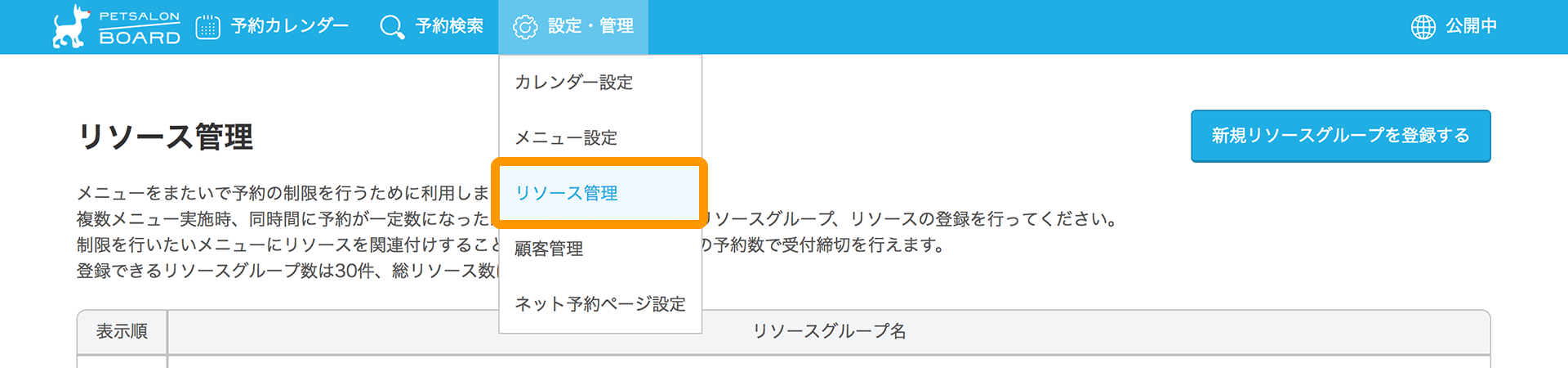
-
「新規リソースグループを登録する」ボタンをクリックし、「新規リソース登録」画面を開きます。
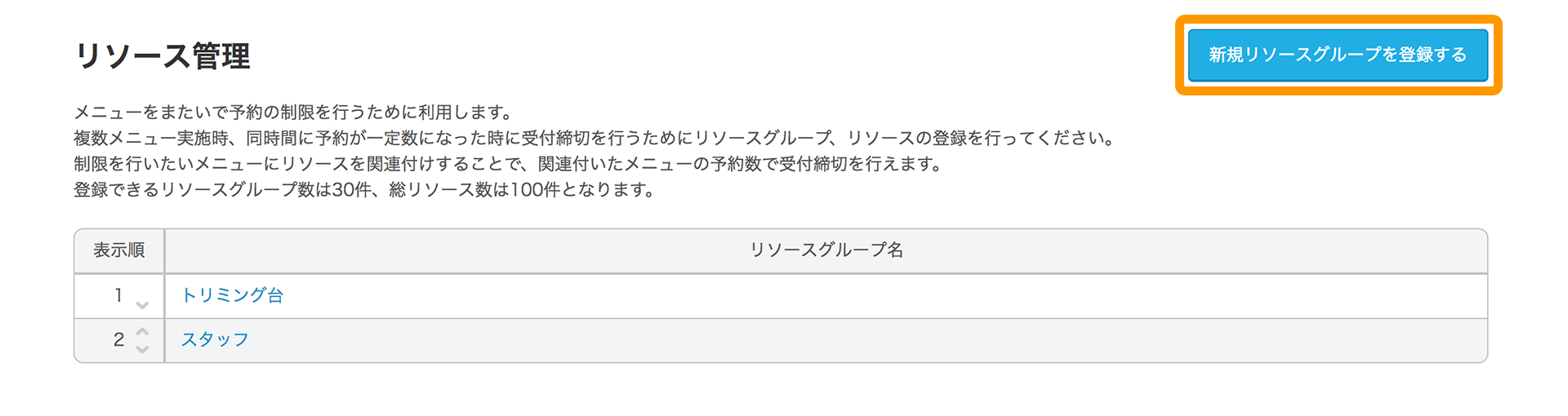
STEP2.リソースグループ名、リソース名を入力する
「新規リソース登録」画面で、リソースグループ名と、リソース名を入力します。
- リソースは50行まで追加できます。
- リソース名は最大50文字まで入力できます。
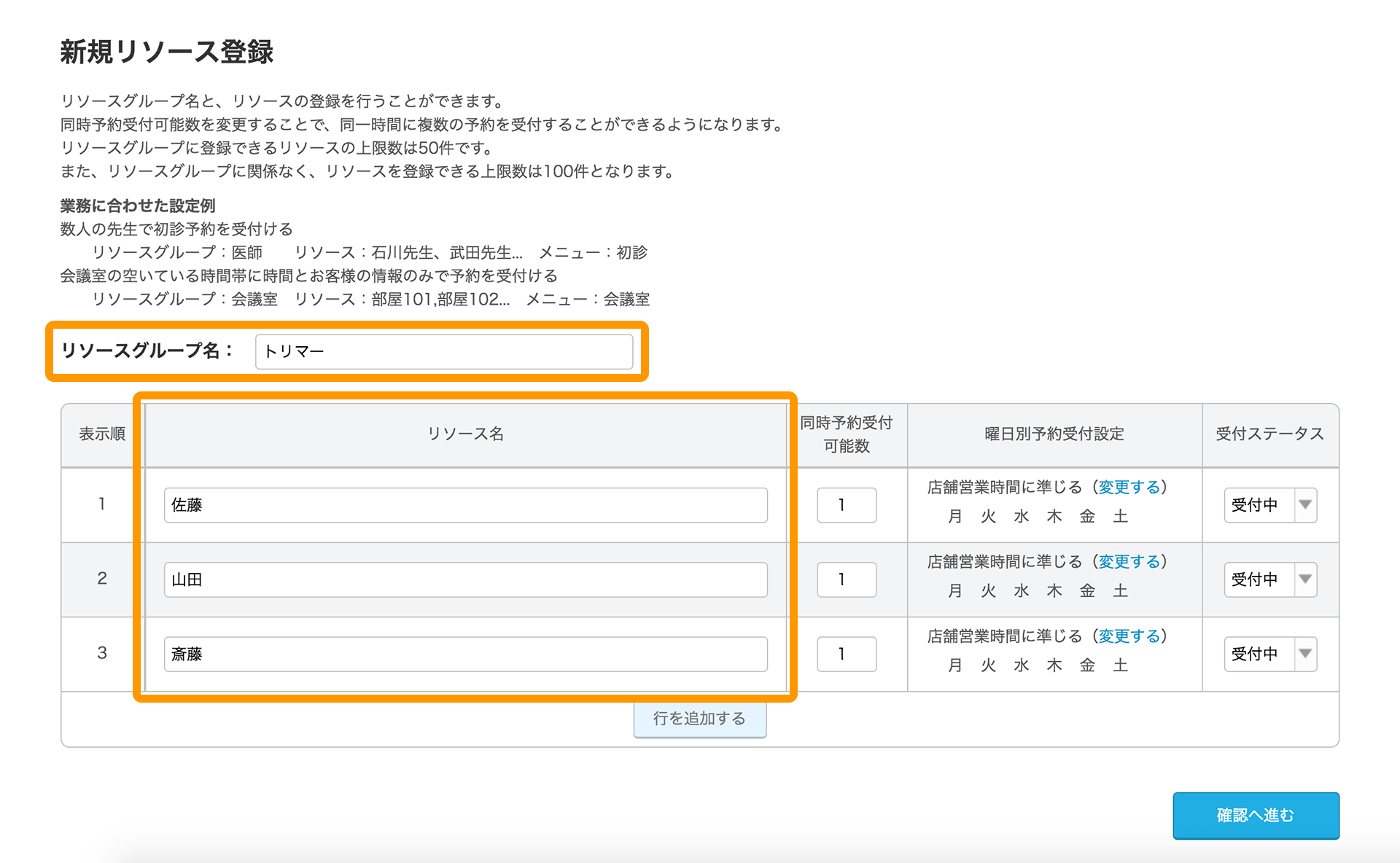
リソースグループとリソースの具体例
リソース同士をグループとしてまとめることで、管理が便利になります。
| リソースグループ名 | リソース名 |
|---|---|
| トリマー | 佐藤、山田、斎藤 |
| 設備 | シャンプー台、トリミング台 |
STEP3.同時予約受付可能数を入力する
同じ時間帯に予約受付ができる上限数を設定します。
メニューに必要な設備や器具などが複数ある場合は、その在庫数を入力します。
例)同時予約受付可能数が3の場合、同じ時間帯に最大3件まで予約が受け付けられます。
- 半角数字で入力します。
- 初期設定では「1」が設定されています。
- 予約数が同時予約受付可能数を越えた場合、対象のリソースに対する予約が自動的に停止します。
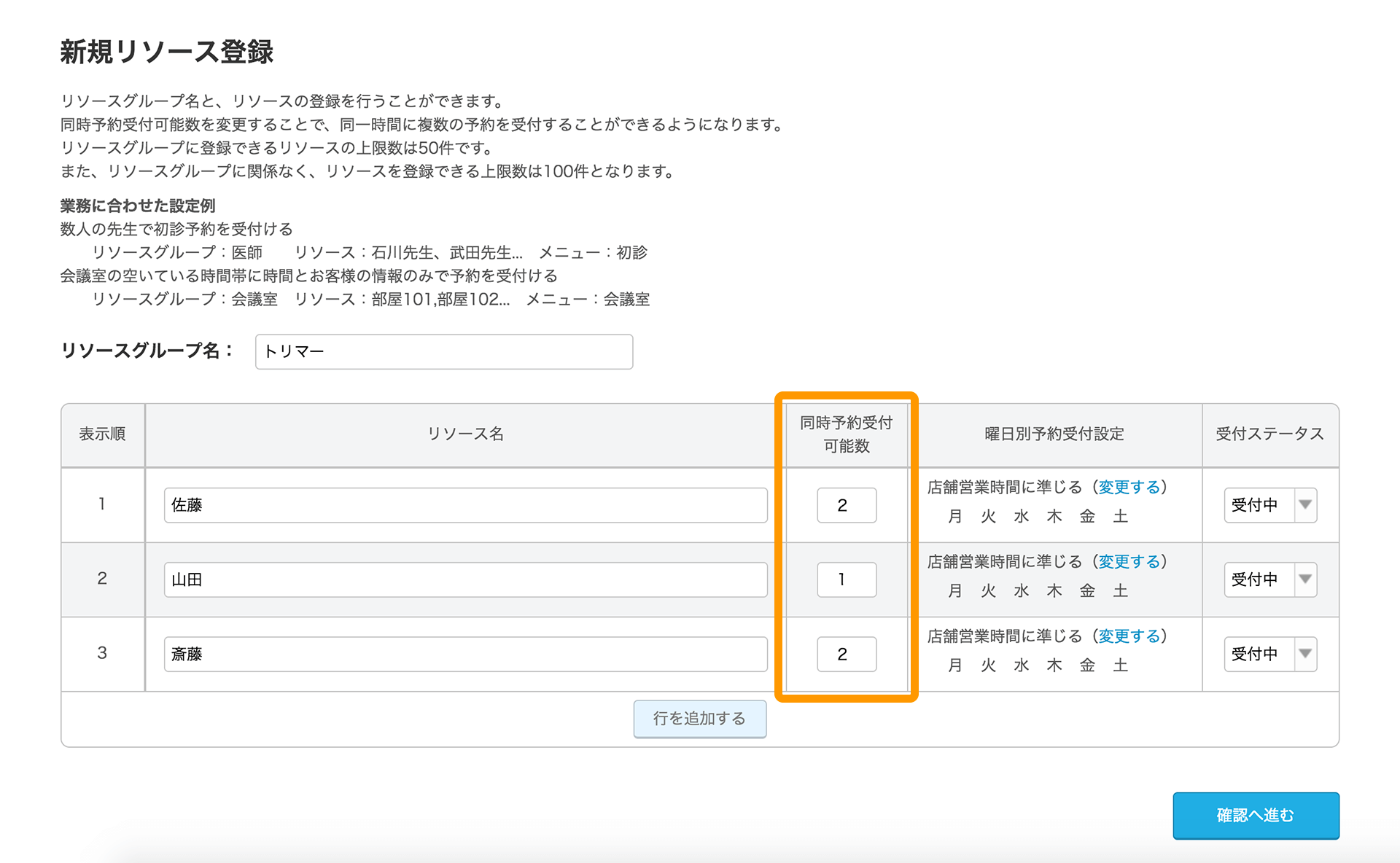
STEP4.曜日別予約受付設定を変更する
各リソースに関し、曜日ごとの受付設定ができます。
例えば店舗の営業時間と、担当スタッフ(リソース)の勤務時間が異なる場合に利用します。
- この設定は任意設定です。
店舗営業時間とリソース稼働状況が同じ場合は、設定する必要はありません。
-
曜日ごとの受付設定を変更したいリソースを選択し、「変更する」をクリックします。
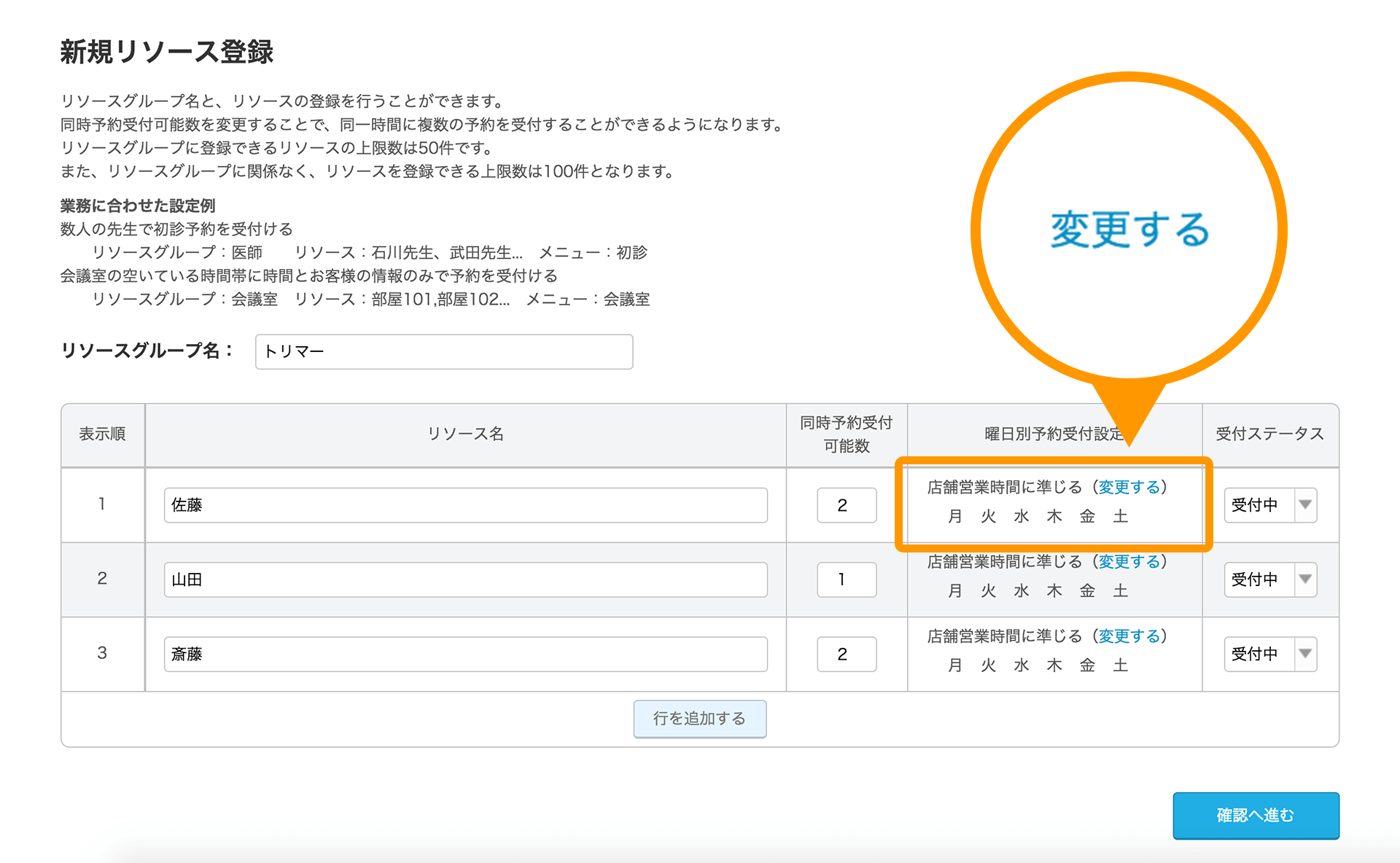
-
現在の設定から、「曜日別に設定する」を選択します。
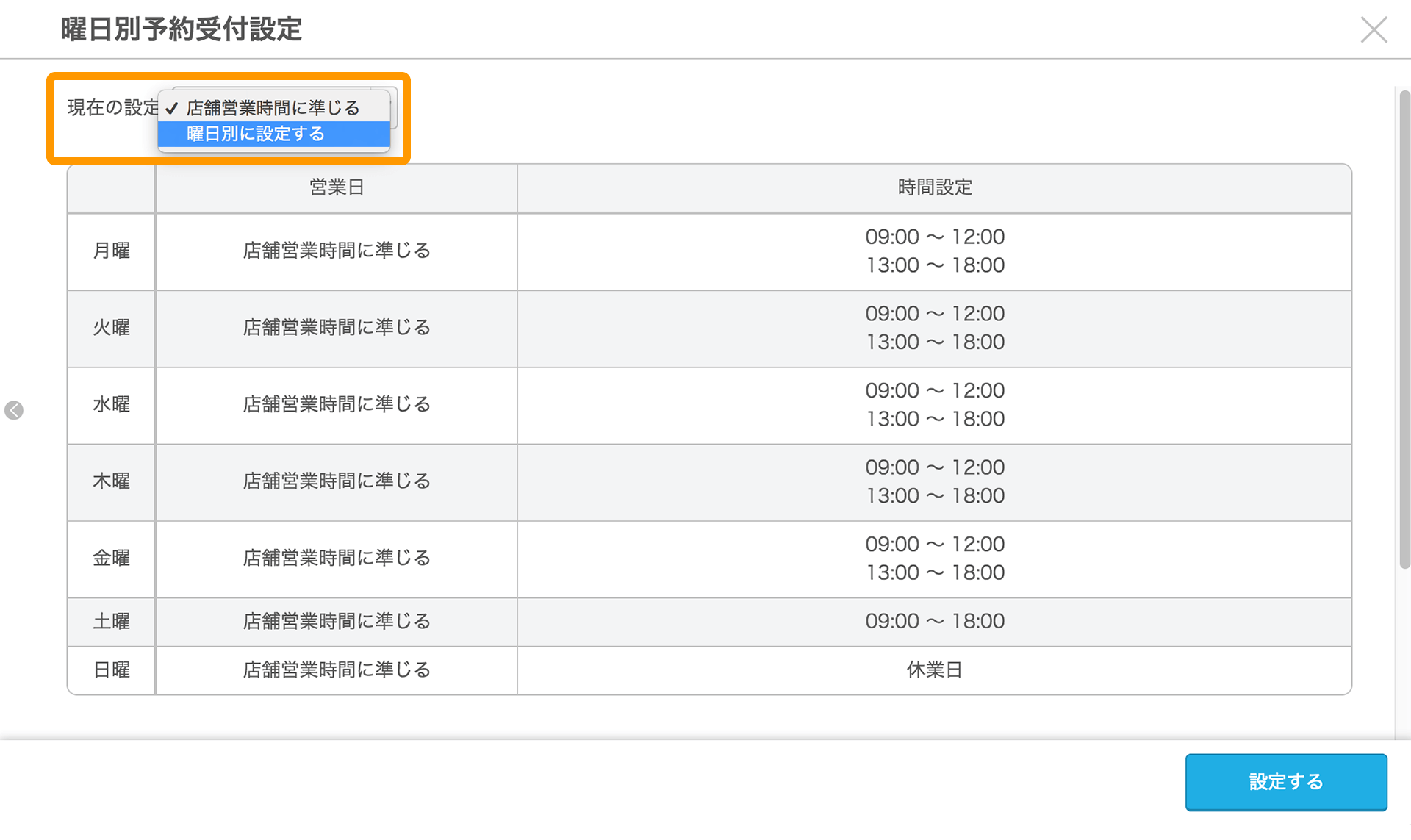
-
リソースの状況に合わせて、「営業日」と「時間設定」を設定し、「設定する」ボタンをクリックします。
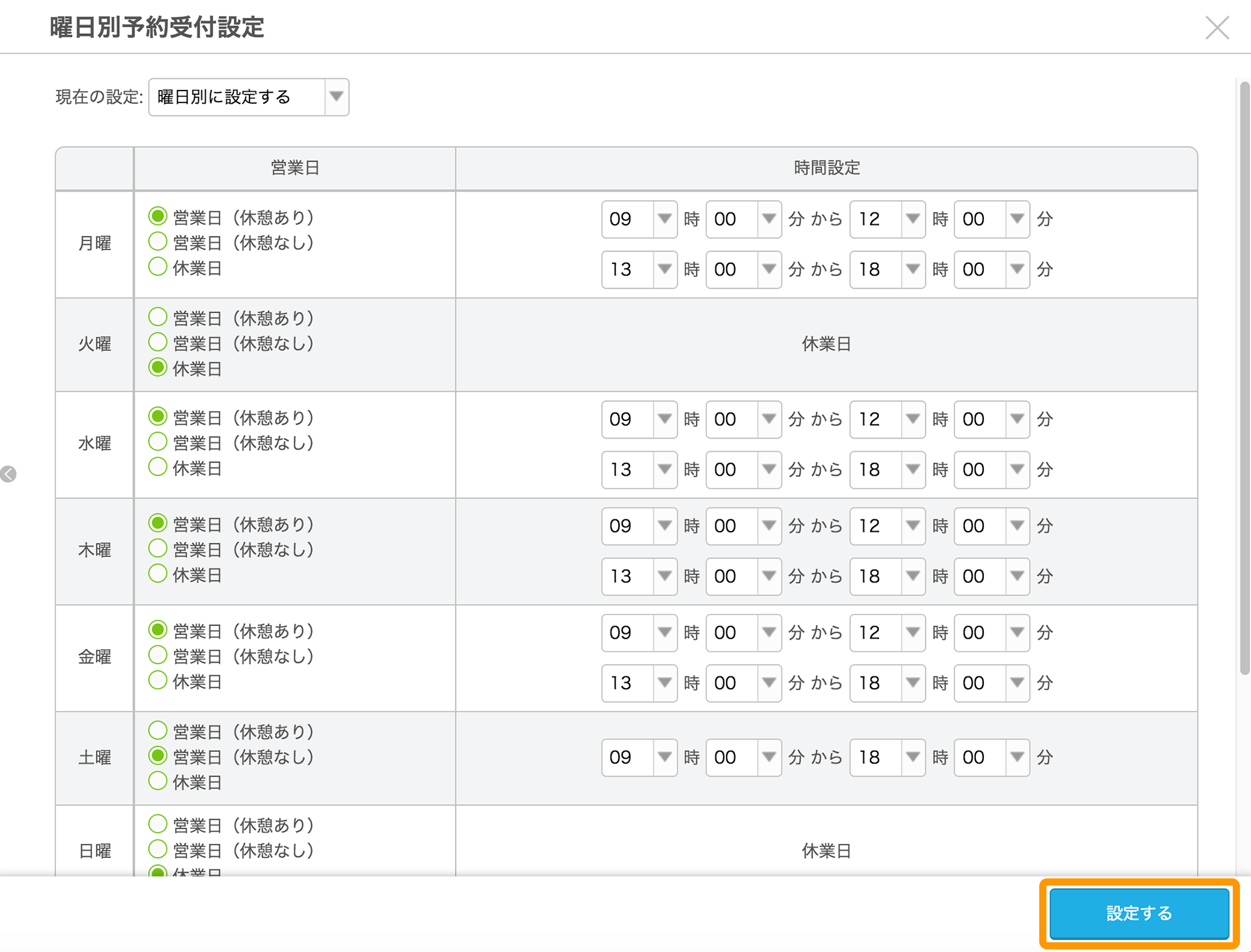
STEP5.受付ステータスを設定する
ネット予約受付ページから、リソースに対して予約を受け付けられるかどうかを選択できます。
「停止中」を選択した場合、お客様が利用する「ネット予約受付ページ」で、リソース名が非表示になります。
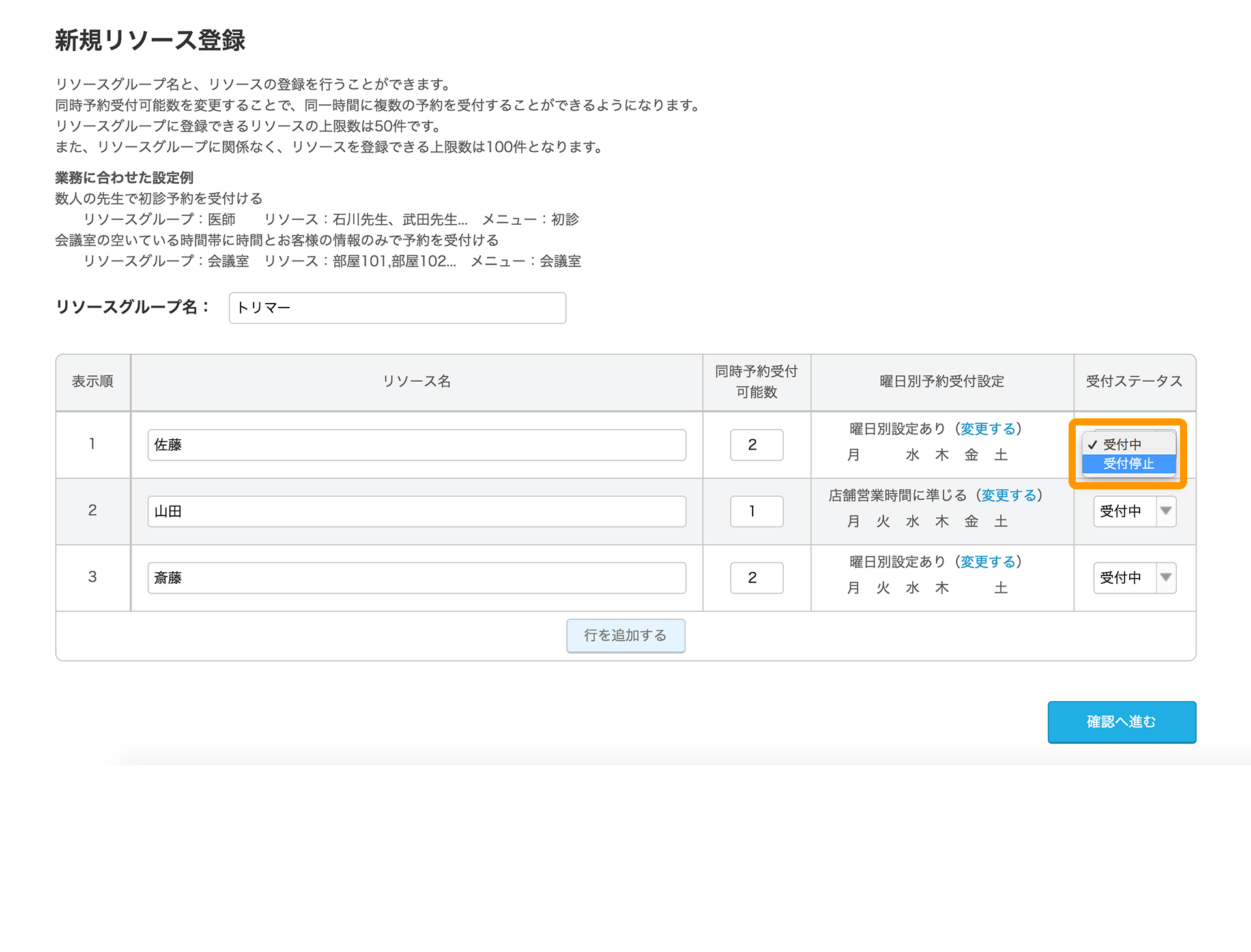
STEP6.リソースを登録する
-
設定が完了したら、「確認へ進む」ボタンをクリックします。
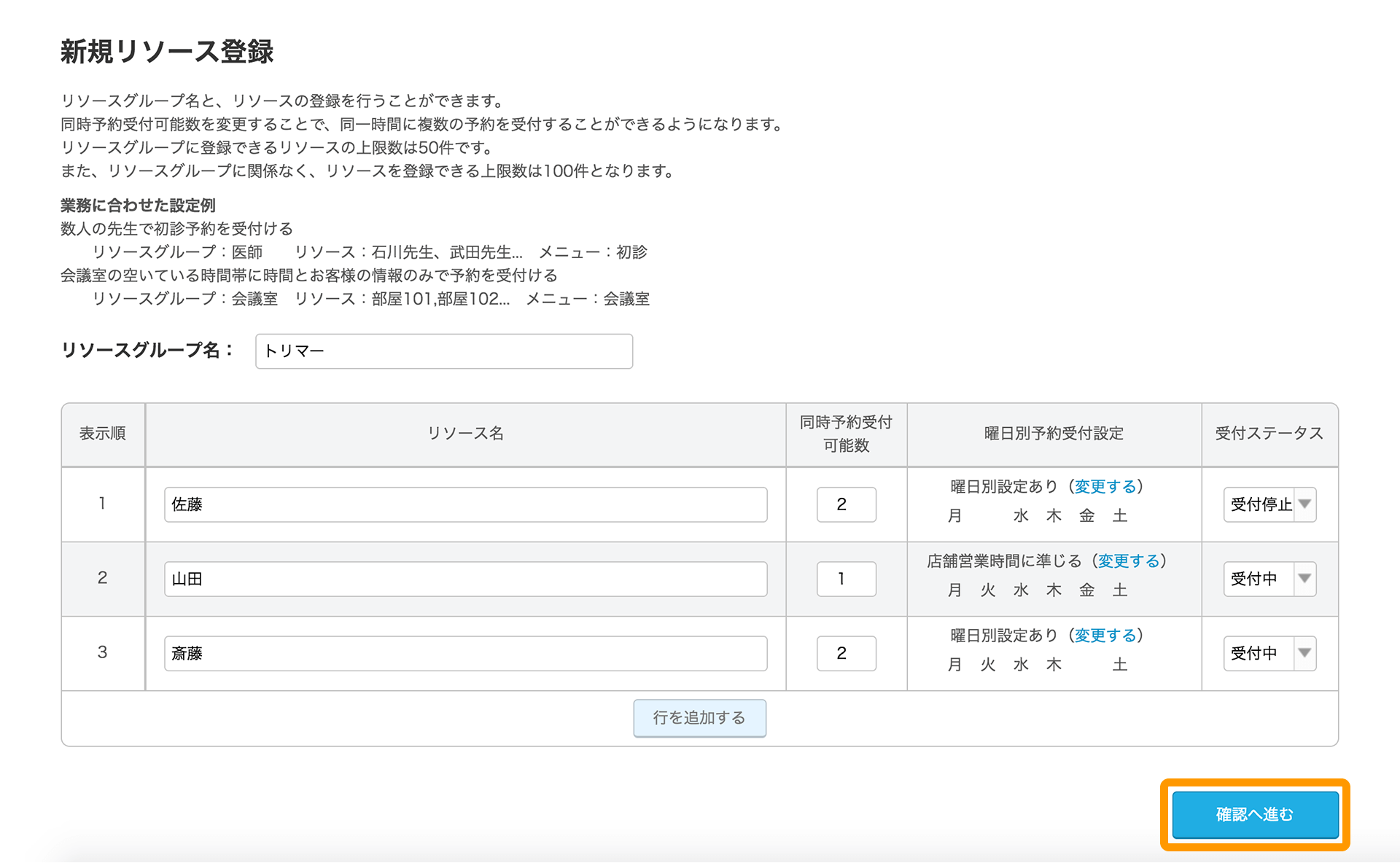
-
「新規リソースの確認」画面で内容を確認し、「登録する」ボタンをクリックすると、新規リソース登録が完了します。